经验直达:
- wps下拉数字递增不了
- wps下拉数字递增设置
一、wps下拉数字递增不了
品牌型号:联想拯救者Y9000P
系统:Windows 11
软件版本:WPS office 11.1.0.11194wps下拉数字递增不了需要在表格中,选择以序列方式填充即可 。以电脑联想拯救者Y9000P为例,解决wps下拉数字递增不了的步骤分为3步,具体操作如下:1下拉单元格在WPS界面中,下拉单元格右下角 。
【wps下拉数字递增设置 wps下拉数字递增不了】
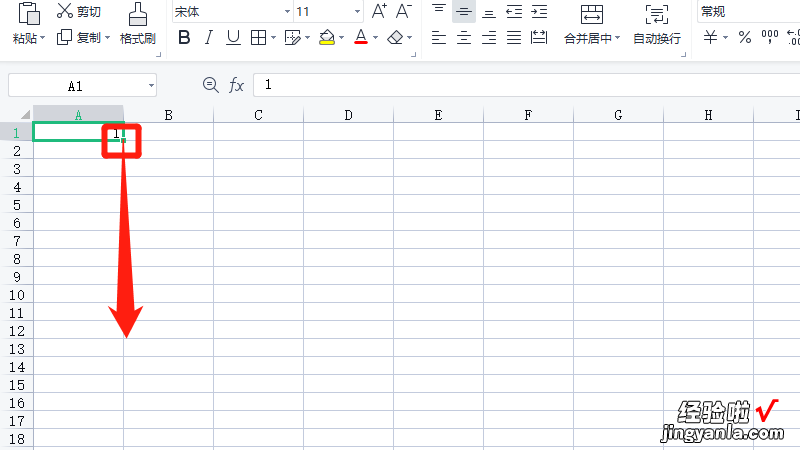
2点击自动填充选项在下拉单元格后,点击自动填充选项 。
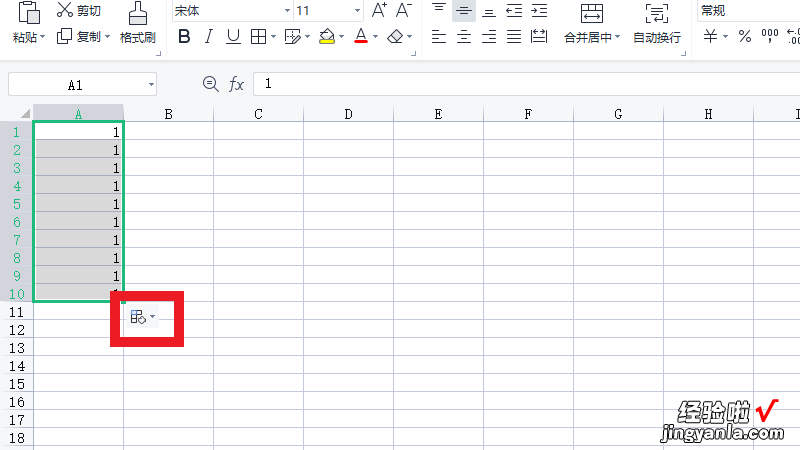
3勾选序列方式填充在展开的选项中,勾选以序列方式填充即可 。
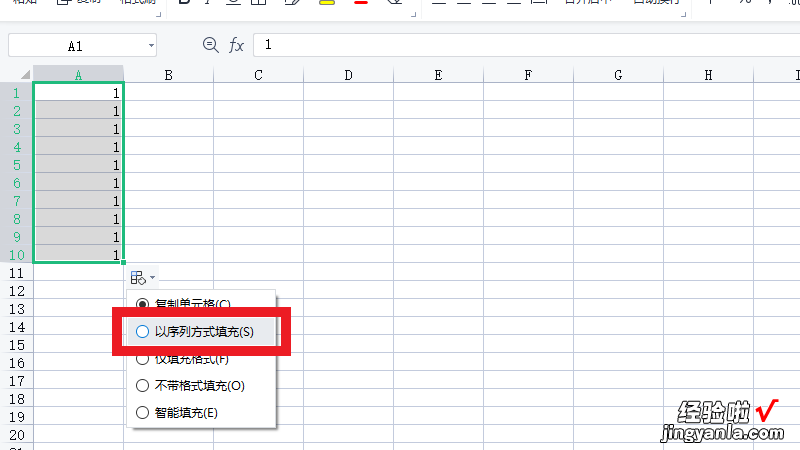
二、wps下拉数字递增设置
wps下拉数字递增设置方法:
首先打开wps中的表格模式,在第一个表格中输入数字“1”;
然后选中某行 , 列或者某一部分,选择菜单栏的“行和列”“填充”选项;

选择序列选项,在弹出的窗口中设置需要的选项,比如序列产生在选择“列”,类型选择“等差序列”,步长值填写“1”,设置好以后,选择确认;
然后可以看到数字已经按照顺序排序了,这样wps下拉数字递增就设置好了 。
wps下拉数字递增设置的方法是比较简单的,按照上面的步骤就可以把下拉数字递增设置好,设置是非常方便的 。同时,wps下拉数字递增有时候是默认的 , 可以先在表格中输入初始数字“1”,然后将鼠标停留在表格右下方,变形后直接下拉 , 这样数字就会出现递增情况,不需要设置也可以完成下拉数字递增的 。
